Jak vytvořit cloud tagů online
Zvýraznění důležitých slov v textu nebo označování nejběžnějších výrazů v textu pomůže značce cloud. Speciální služby vám umožňují krásně vizualizovat textové informace. Dnes budeme hovořit o nejoblíbenějších a nejúčinnějších webových stránkách, na kterých lze vytvořit cloud tagů za pár kliknutí.
Obsah
Služby pro vytváření cloud tagů
Použití takových metod je mnohem výhodnější než speciální programy pro počítač. Nejprve nemusíte instalovat software do počítače a za druhé můžete pracovat s textem na zadaném odkazu, aniž byste museli ručně zadávat požadovaná slova. Zatřetí, stránky mají obrovskou škálu forem, ve kterých můžete zadávat značky.
Metoda 1: Vypsat slovo
Anglická služba pro vytváření cloud tagů. Uživatel může zadat své vlastní slova nebo zadat adresu, ze které mají brát informace. Pochopení funkčnosti zdroje není obtížné. Na rozdíl od jiných webů nevyžaduje registraci a autorizaci prostřednictvím sociálních sítí. Dalším velkým plusem je správné zobrazení cyrilských písem.
Přejděte na stránku Word It Out
- Přejděte na stránku a klikněte na "Vytvořit" na horním panelu.

- Do zadaného pole zadejte odkaz na stránku rss nebo ručně zapište potřebné kombinace.
- Chcete-li začít vytvářet cloud, klikněte na tlačítko "Generovat" .
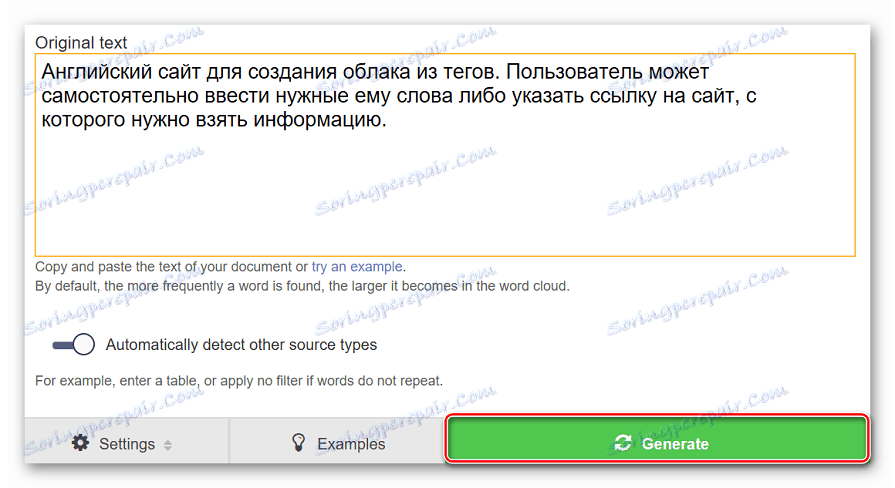
- Objeví se cloud tag, který můžete uložit do počítače. Všimněte si, že každý nový cloud je vytvořen náhodně, díky čemuž má jedinečný vzhled.
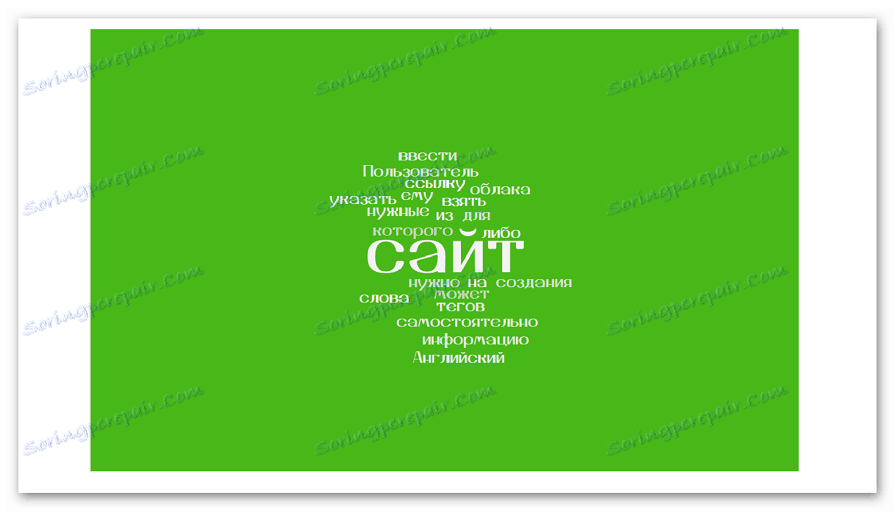
- Některé parametry cloudu lze nastavit pomocí vedlejší nabídky. Zde si uživatel může vybrat požadované písmo, upravit barvu textu a pozadí, změnit velikost a orientaci dokončeného cloudu.
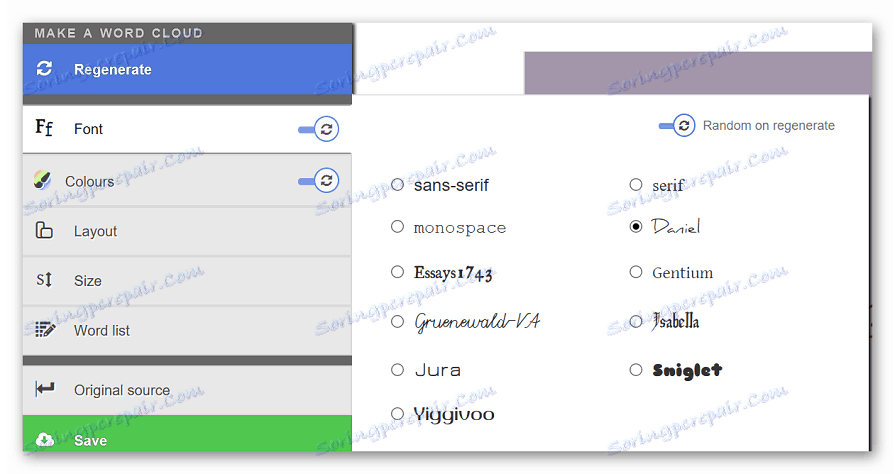
Aplikace Word It Out poskytuje uživatelům nastavení bodů pro každý prvek, které jim pomohou získat jedinečný cloud tagů. Někdy máte dost zábavné možnosti.
Metoda 2: Wordart
Wordart umožňuje vytvářet mrak s určitým tvarem značky. Šablony lze stáhnout z knihovny. Uživatelé mohou určit odkaz na web, ze kterého mají brát důležitá slova, nebo ručně zadat požadovaný text.
Dostupné nastavení písem, orientace slov ve vesmíru, barevné schéma a další parametry. Konečný snímek je uložen jako obrázek, kvalita může být zvolena uživatelem. Malou nevýhodou webu je to, že uživatel musí předat jednoduchou registraci.
Přejděte na webovou stránku programu Wordart
- Na hlavní stránce webu klikněte na tlačítko Vytvořit nyní .
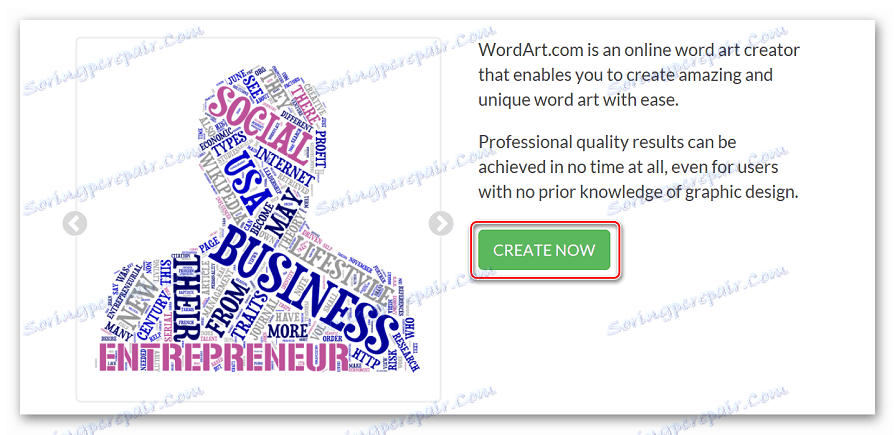
- Padajíme do okna editoru.
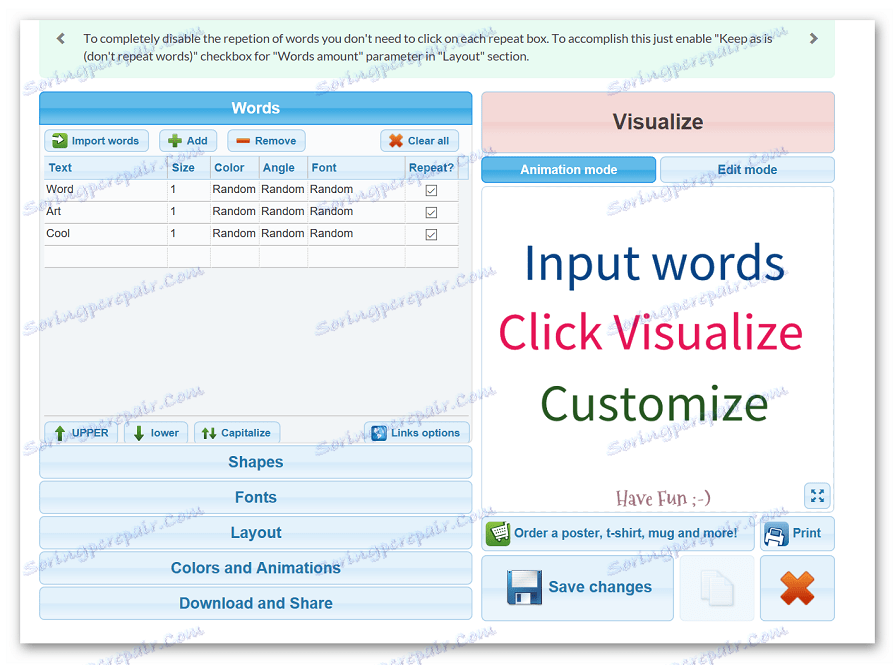
- Chcete-li pracovat se slovy v editoru, je k dispozici okno "Words" . Chcete-li přidat nové slovo, klikněte na "Přidat" a zadejte jej ručně. Chcete-li odstranit, klikněte na tlačítko "Odebrat" . Na zadaný odkaz je možné přidat text kliknutím na tlačítko Importovat slova . Pro každé jednotlivé slovo v textu můžete upravit barvu a písmo, nejvíce neobvyklé mraky jsou získány s náhodnými nastaveními.
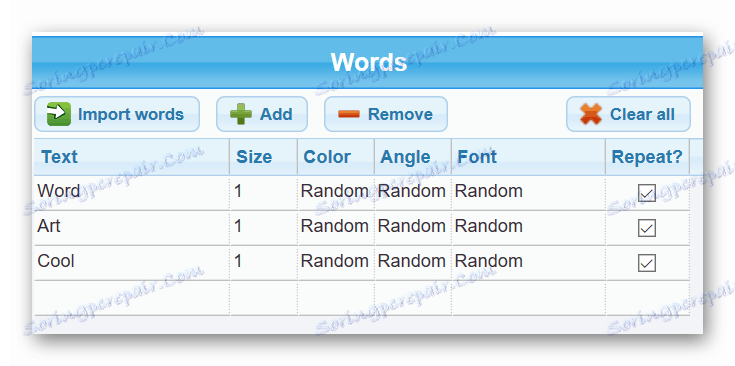
- Na kartě "Tvary" můžete vybrat formulář, ve kterém budou umístěna vaše slova.
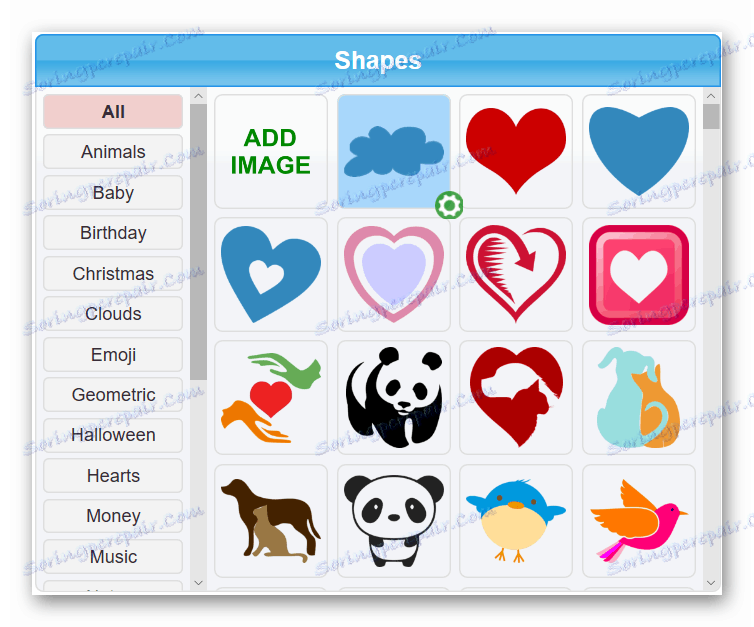
- Záložka "Fonty" nabízí velký výběr písem, mnoho z nich podporuje písmo cyrilika.
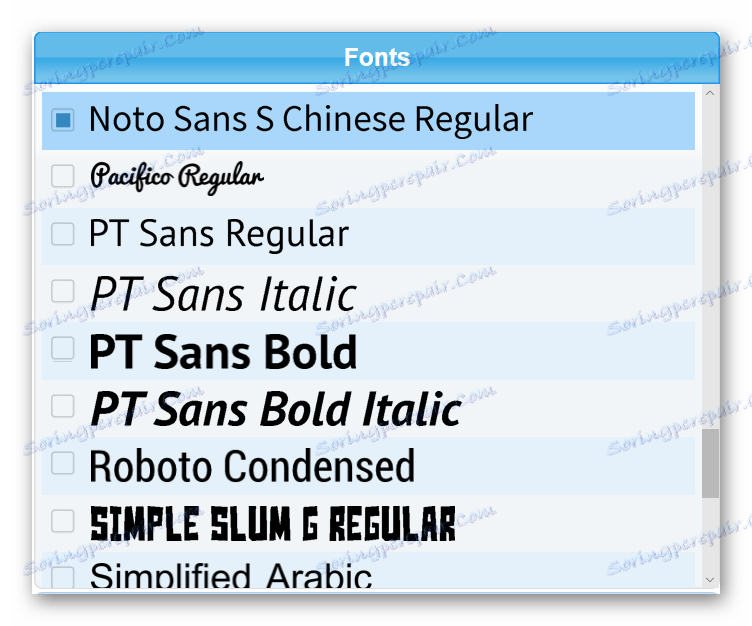
- Na kartě Rozvržení můžete vybrat požadovanou orientaci slov v textu.
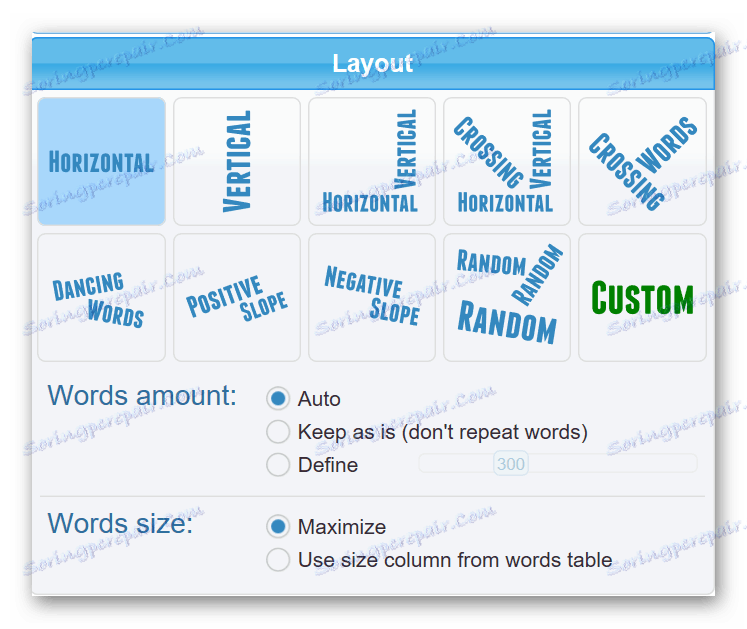
- Na rozdíl od jiných služeb nabízí Wordart uživatelům animovaný cloud. Všechna nastavení animace se provádějí v okně Barvy a animace .
- Po dokončení všech nastavení klepněte na tlačítko "Zobrazit" .
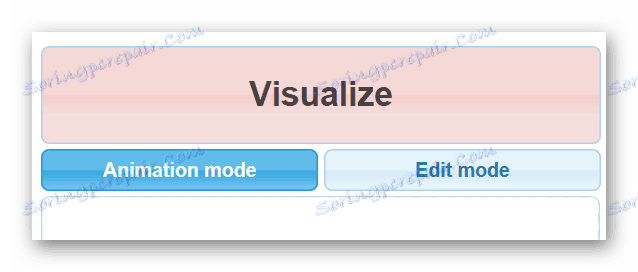
- Proces vizualizace slov začíná.
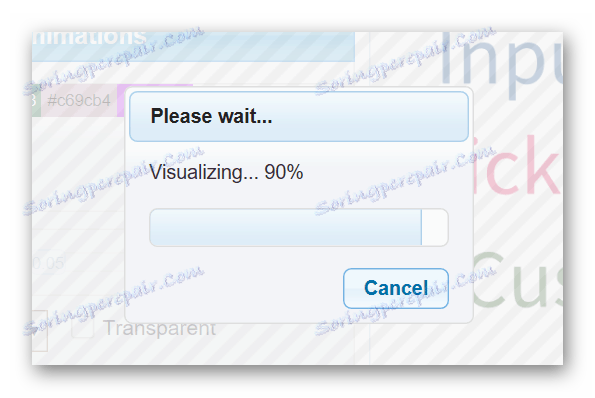
- Hotový cloud může být uložen nebo okamžitě odeslán k tisku.
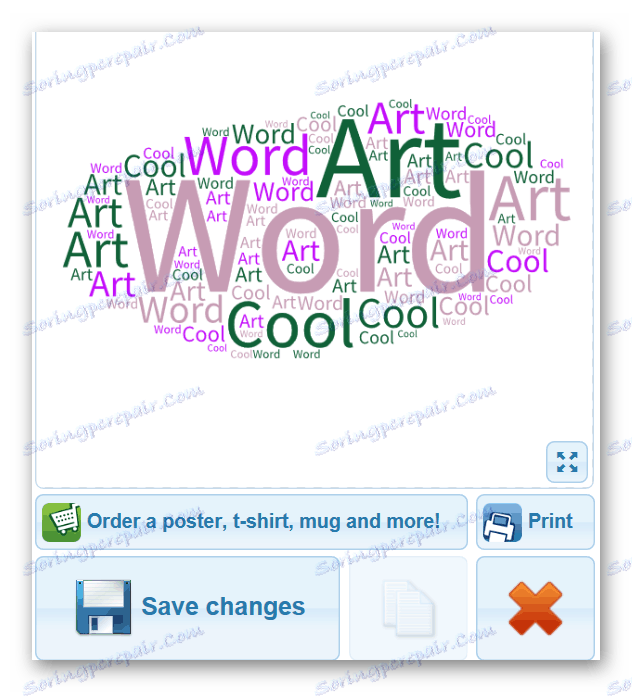
Písma podporující ruské písmena jsou zvýrazněny modře, což pomůže určit správnou volbu.
Metoda 3: Word Cloud
Online služba, která za pár sekund vytvoří neobvyklý mrak značek. Stránka nevyžaduje registraci, poslední obrázek je k dispozici ke stažení ve formátech PNG a SVG. Metoda zadávání textu je podobná dvěma předchozím verzím - můžete zadat sami slova nebo do formuláře vložit odkaz na stránku.
Hlavní nevýhodou zdroje je nedostatek plné podpory ruského jazyka, kvůli němuž jsou některé cyrilské písma zobrazeny nesprávně.
Přejděte na stránku Word Cloud
- Zadejte text do zadané oblasti.
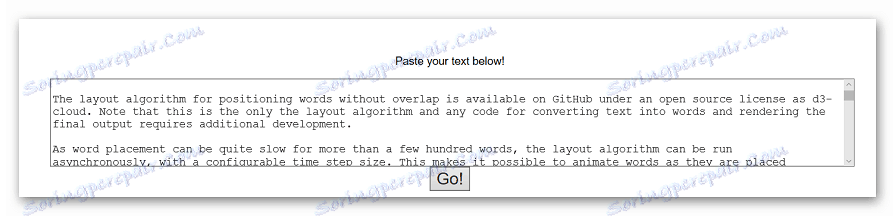
- Zadejte další nastavení slov v cloudu. Můžete vybrat písmo, naklonit a otočit slova, orientaci a další možnosti. Experiment.

- Chcete-li stáhnout hotový dokument, klikněte na "Stáhnout" .
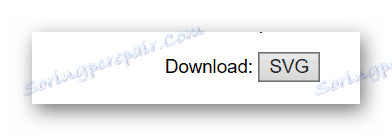
Služba je jednoduchá a nemá komplikované funkce. Při tom použijte lépe k vytvoření mraku anglických slov.
Zkontrolovali jsme nejvhodnější stránky pro vytváření cloud tagů online. Všechny popsané služby jsou v angličtině, nicméně uživatelé by neměli mít problémy - jejich funkce jsou co nejjasnější. Pokud plánujete vytvořit neobvyklý cloud a přizpůsobit ho Vašim potřebám, použijte Wordart.